20 trükkök, amelyek excel gurut hoznak neked
Mindenki, aki egy számítógépen dolgozik, igenis válaszolni fog, ha megkérdezi tőle, tudja-e az Excel-ben dolgozni. Ha azonban másképp teszed a kérdést, és megpróbálod kideríteni, milyen jó lesz a többségnek megzavarni. És mit tehetsz, hogy különleges legyen? Valójában ez a program rengeteg titkot tárol, amelyeket egyszerűen nem figyelsz. De ha megtudod róluk, azonnal válnak kedvencévé. Tehát ebben a cikkben körülbelül húsz különbözõ "Excel" technikát ismerhet meg, amelyek mindenkinek érdemes tudni.
Egy kattintással

A munkaterület bal felső sarkában van egy gomb, amelyet senki sem nyomja meg. És ez nagyon hasznos, mert lehetővé teszi, hogy egyetlen kattintással kattints az aktuális dokumentum összes cellájára.
Több fájl megnyitása
Az adatfeldolgozás a fő funkciója ennek a programnak, de mi van, ha tucatnyi fájlja van, amelyek mindegyikét használni akarod? Meg kell nyitnia mindegyiket külön-külön? Valójában van egy trükk, amely lehetővé teszi, hogy gyorsabban meg tudjon birkózni a feladattal. Válassza ki az összes szükséges fájlt, majd nyomja meg az Enter billentyűt.
Navigáljon a fájlok között
Ha nagyszámú dokumentummal dolgozik, nagyon bosszantó lehet, ha manuálisan válthat. A Ctrl + Tab billentyűkombinációval egyszerűbbé teheti életét, amely automatikusan átvált a következő lapra.
Menüelemek
Sokan úgy vélik, hogy a "Mentés", "Előre" és "Vissza" az egyetlen olyan funkció, amely elérhető a programban a felső menüből. De tetszőleges számú funkciót hozzáadhat egy speciális konfigurációs blokkhoz - csak szem előtt tartva, hogy csak két gyorsbillentyű jelenik meg - a többi rész rejtve marad.
A diagonális vonal a cellában
Néha egy cellának meg kell adnia egy átlós vonalat, hogy elválassza a beillesztett információt. De hogyan lehet ezt tenni? Mindenki tudja, hogyan állíthat be határokat a cellákra, de ha rákattint a "További határok" gombra, akkor nemcsak átlós vonalat kapsz, hanem más meglepetéseket is.
Több sor vagy oszlop hozzáadása
Mindenki tudja, hogyan kell hozzáadni a cellák sorát vagy oszlopát. De hozzátéve, hogy néhány darab egyénileg egy igazi rémálom. Ezért jobb, ha kiválaszthatja a kívánt cellák számát, amely megfelel a kívánt számú sornak vagy oszlopnak, majd ismételje meg a standard műveletet.
Gyors adatátvitel
Mi van, ha gyorsan át kell vinnie egy adat oszlopot? Ehhez mozgassa a kurzort az oszlop szélére, amíg a nyilak alakjában kereszt alakul ki, majd szabadon mozgathatja az oszlop tartalmát.
Üres cellák törlése
A munkafolyamat során nagyon gyakran üres cellák vannak, amelyek megzavarják a dokumentum megjelenését. Egyszerre törölheti őket - vagy gyors módszert használhat. Ehhez el kell távolítania a kijelölést a szűrő "Minden" eleméből, és ki kell választania az "Üres" elemet, és azonnal kiválaszthatja az összes üres cellát a dokumentumban, amelyet egyetlen kattintással törölhet.
Örökkévaló bájos fotózás
Mit tehet Barbie?
A világ legszebb 12 éves fiúja
Pontatlan keresés
Mindenki tudja, hogyan használja a gyors keresés, de kevesen tudják, hogy nem pontos egyezést kereshet, hanem egy vagy több betű eredményeit. Egy betűvel való kereséshez meg kell adnia egy kérdőjelet a keresősávban, és ha több betűvel kell keresnie - csillagot kell használnia.
Egyedi érték létrehozása
Sokan használnak szűrőket, de szinte soha nem látják a fejlett szakaszban. De ehhez egyedi értékeket állíthat be meghatározott sejtekhez, ha munkára vagy egyéb célokra szüksége van.
Az információ megadása
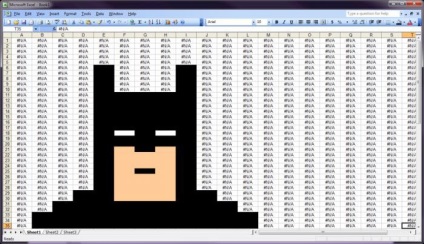
Nem mindenki tudja, hogy korlátozásokat fogalmazhat meg arra vonatkozóan, hogy milyen információkat fognak be a cellába. Például, ha létrehoz egy listát a meghívott emberek egy eseményre, és koruk 18 és 60 év közötti (csak egész szám), akkor mindkét paramétert a megfelelő "Adatok" menüpontban állíthatja be, majd más értékeket egyszerűen nem fogad el .
Gyors navigáció
A dokumentumoldalon való gyors navigáláshoz használja a Ctrl billentyűkombinációt a nyilakkal. Ha ezt a kombinációt használja, az információs cellák szélsőséges pontjához jut.
transzformáció
Néha nagyon fontos, hogy egy oszlopot sorba fordítson, vagy fordítva. Valójában nagyon egyszerűen meg lehet tenni. Ehhez meg kell másolni a szükséges adatokat, majd be kell illeszteni a menübe, az "Átalakítás" kiválasztásával - és a sorozatot oszlopként másolja.
Információ elrejtése?
Az "Excel" -on lehetőség nyílik információ elrejtésére, de különböző módszerekkel megteheti. Kattints a cellára, és válaszd az "Elrejtés" lehetőséget, de ez nem a legjobb eredményt adja. Ezért ajánlott formázni a cellákat a Type formátumban ;;;; - lehetővé teszi, hogy a lehető leginkább elrejtse az információkat a kíváncsiskodó szemekből.
Adatok kombinálása a cellákból
Ha több sejtje van, és a benne írt információkat össze kell egyesíteni, akkor nem kell teljesen átírnia mindent. Csak állítsd be a kívánt cellák nevét, írd be az "ampersand" ikont - ennek eredményeképpen a kiválasztott cellában az összes adatot megkapod az előzőekből.
A kisbetűk nagybetűs változása
Ha egy cellából származó szöveget nagybetűvel kell írni, akkor nem kell teljesen újraírnia az aktivált CapsLock funkcióval. Csak fel kell használni a UPPER függvényt, és zárójelben adja meg, hogy melyik cellát kell konvertálni.
0-tól kezdődő adatok
Bizonyos esetekben előfordulhat, hogy adatokat kell beírnia a cellába, amely 0-nál kezdődik. Sajnos alapértelmezés szerint a program automatikusan eltávolítja ezt a nullát, így csak egész számot hagy. Megváltoztathatja a cella formátumát, de ez egy hosszadalmas folyamat, mely egyszerűbben cserélhető egy egyszerű idézettel. Ha beilleszti az értéked előtt, akkor a nulla marad a helyén.
automatikus helyesírás-ellenőrzés
Sokan használják AutoCorrect rendeltetésszerű hogy nem fél, hogy a hibákat írja ki, mert tudják, hogy a szoftver korrigálja. De kevesen gondolják, hogy ezt a funkciót egyszerűsítheti a feladat elvégzésére. Ha ismétlődő hosszú szavakat, neveket, akkor add hozzá a szavak listáját az automatikus helyesírás-ellenőrzés és töltik írás a második - és maga a program vezet be őket a megfelelő formában, akkor kérdezd meg magadtól helyett egy több száz.
További információk
Ha kiválaszt egy cellát, a jobb alsó sarokban megjelenik az információ. Azonban ez messze nem teljes, de minden adatot elérhet. Ehhez az egérmutatót át kell helyezni a kapott információra, és jobb egérgombbal rá kell kattintani. Ezzel megnyílik egy ablak, amely abszolút minden olyan adatot tartalmaz, amely kifejezetten erre a cellára vonatkozik.
Oldal átnevezése
Az egyik legegyszerűbb trükk, amelyet valamilyen oknál fogva gyakorlatilag senki sem használ. Nagyon gyakran át kell neveznie a dokumentumban található oldalakat, és ehhez jobb egérgombbal rákattintasz a névre, majd jelölje ki az "Átnevezés" elemet, majd változtassa meg a nevet. De a folyamat nagymértékben leegyszerűsíthető, ha ugyanazt az elvet használja az oldalon, mint a Windows hivatkozások és fájlok esetében. Kattintson duplán az oldal címére, így azonnal megváltoztathatja és késedelem nélkül megváltoztathatja.